Word 2016 - это мощный текстовый редактор, который предлагает множество полезных функций, включая автозамену. Однако, иногда автозамена может вносить неожиданные изменения в наш текст и запутывать нас. К счастью, в Word 2016 есть способ отключить эту функцию и иметь полный контроль над своим текстом.
Чтобы отключить автозамену в Word 2016, вам нужно выполнить несколько простых шагов. Вначале, откройте программу Word 2016 и нажмите на вкладку "Файл" в верхнем левом углу экрана. Затем выберите "Параметры", чтобы открыть окно со всеми настройками программы.
В окне "Параметры" найдите вкладку "Проверка", которая находится в левой панели. Перейдите на вкладку "Проверка" и найдите раздел "Автозамены". Там вы увидите список всех автозамен, которые Word 2016 делает автоматически.
Причины и последствия
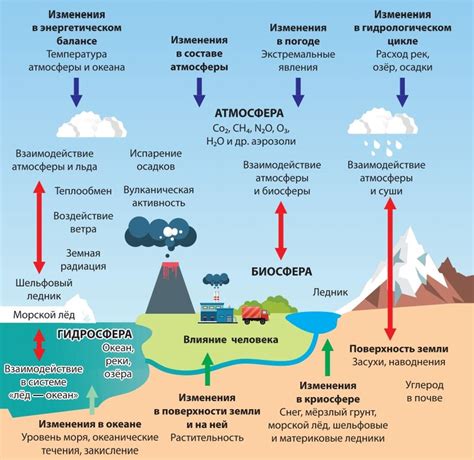
Автоматическая замена в Word 2016 может вызвать различные проблемы и неудобства, поскольку программное обеспечение может неправильно определить, что пользователь хотел написать, и заменить это на что-то другое. Ниже приведены причины и последствия отключения автозамены в Word 2016:
- Ошибочная замена: Автозамена может заменить правильно написанное слово на что-то другое, что может сбить с толку читателя и изменить смысл предложения.
- Некорректные исправления: При автоматической замене Word может неправильно исправлять опечатки, изменяя или искажая исходное написание слова.
- Частые прерывания работы: Показывая всплывающие подсказки с предложениями замены, автозамена может часто прерывать рабочий процесс, отвлекая внимание пользователя.
- Несоответствие терминологии: В некоторых профессиональных областях автозамена может предоставлять неправильные или нежелательные замены терминов, что может быть критично при создании учебных материалов или научных исследований.
Способы отключения

Microsoft Word 2016 предлагает несколько способов отключения автозамены. Вот несколько вариантов:
1. Отключение автозамены временно Если вы хотите временно отключить автозамену, вы можете использовать комбинацию клавиш Ctrl + Z после того, как программа внесла неправильное изменение. Это отменит последнюю операцию, включая автозамену. |
2. Отключение автозамены в документе Если вы хотите полностью отключить автозамену для конкретного документа, вам нужно перейти во вкладку Файл в главном меню, выбрать Параметры, затем перейти на вкладку Дополнительно и снять флажок напротив "Заменять текст при вводе". |
3. Отключение автозамены по умолчанию Если вы хотите отключить автозамену по умолчанию для всех новых документов, вы можете открыть диалоговое окно Параметры, выбрав Файл > Параметры, затем перейти во вкладку Дополнительно и снять флажок напротив "Заменять текст при вводе". |
Выберите наиболее удобный для вас способ отключения автозамены в Microsoft Word 2016 и продолжайте работать без ненужных исправлений.